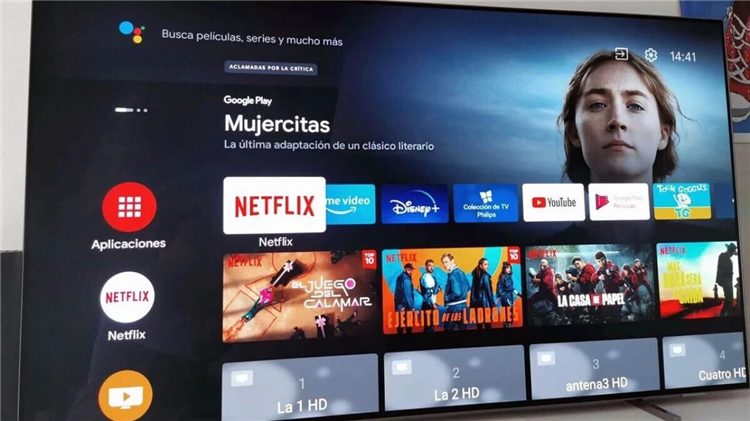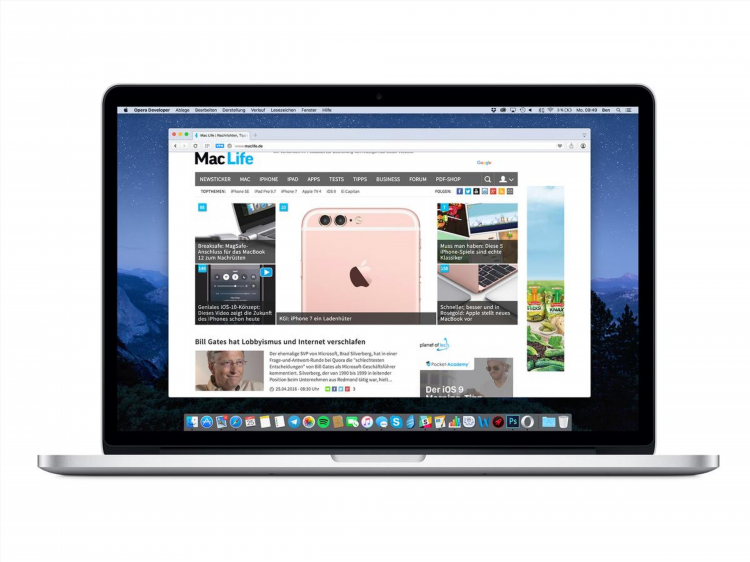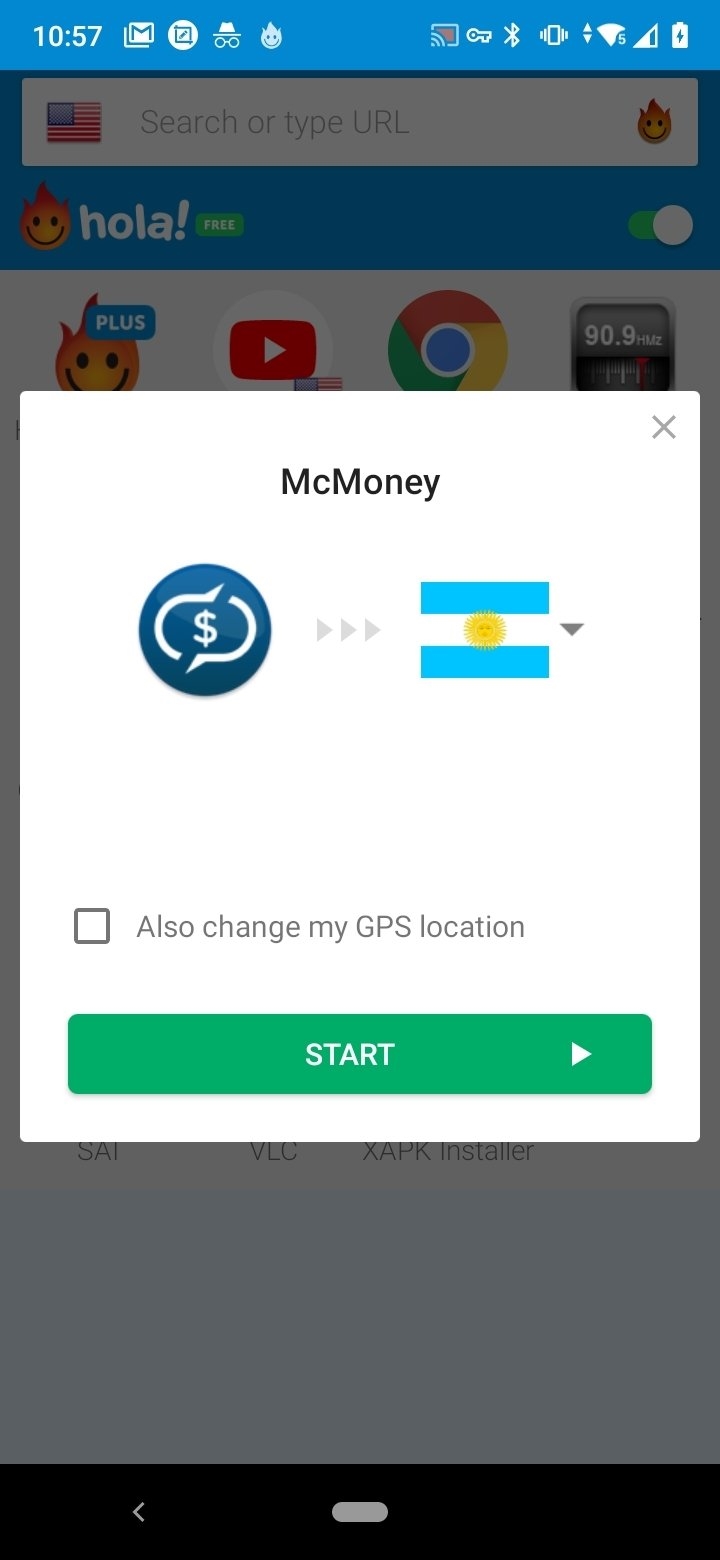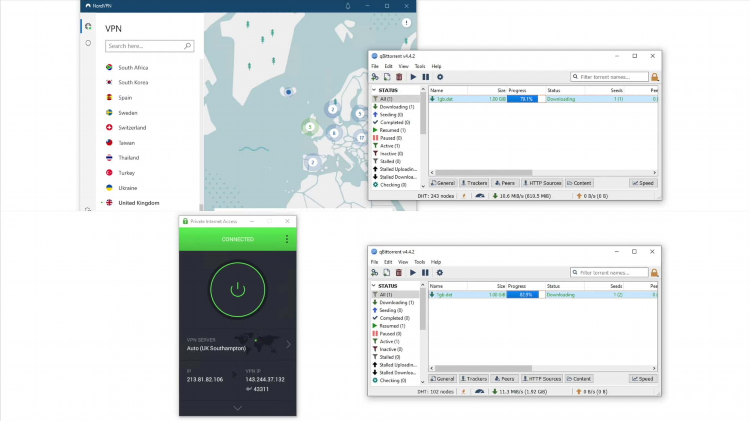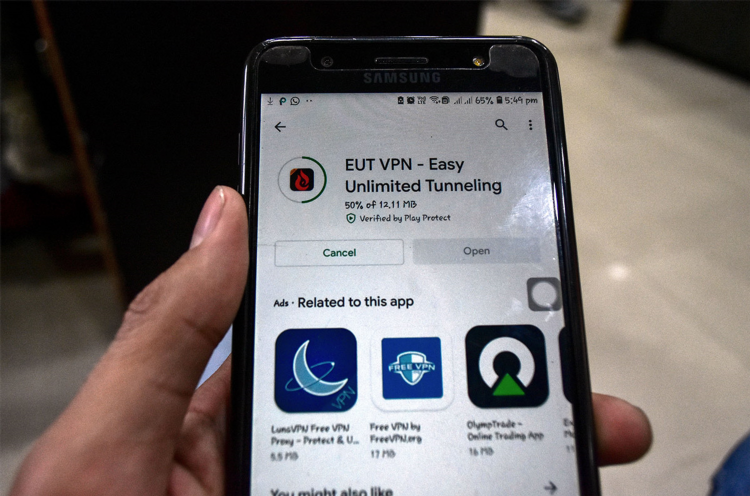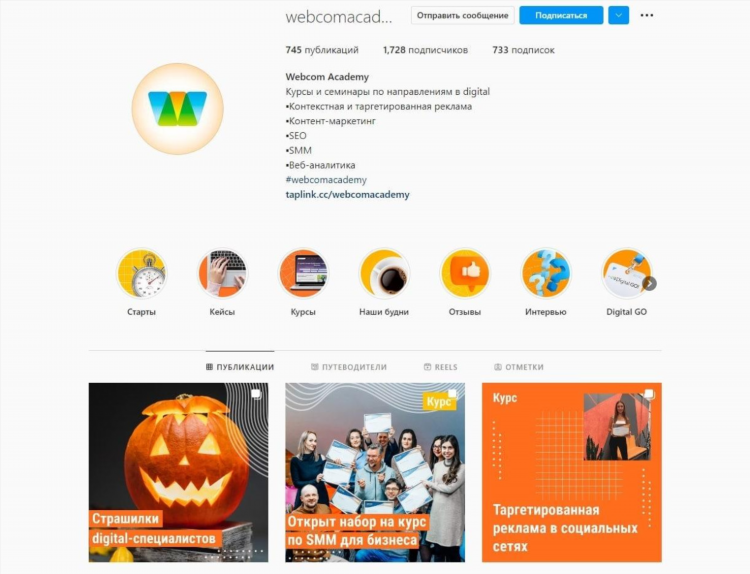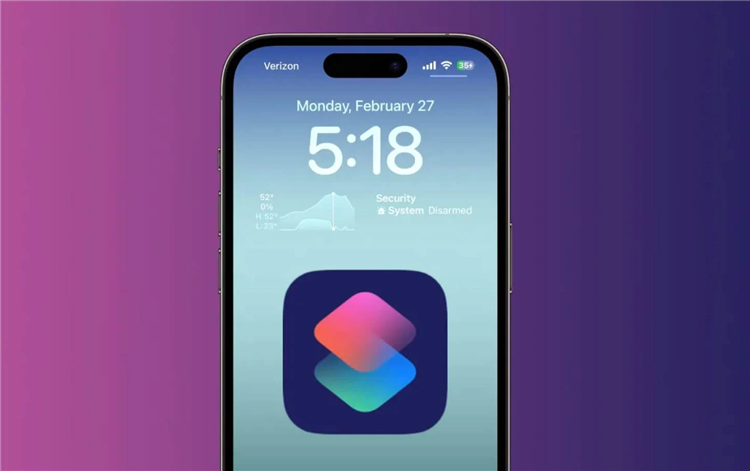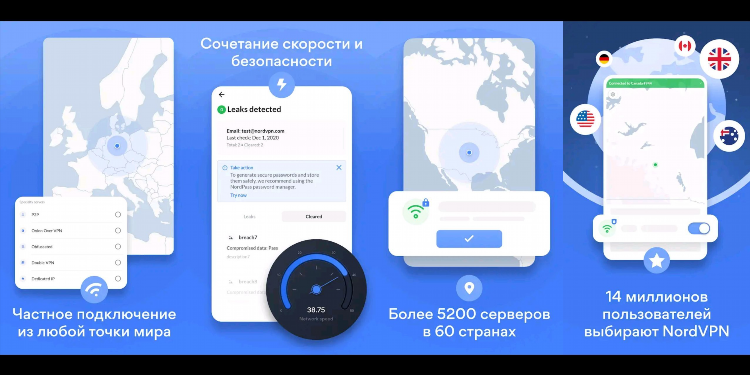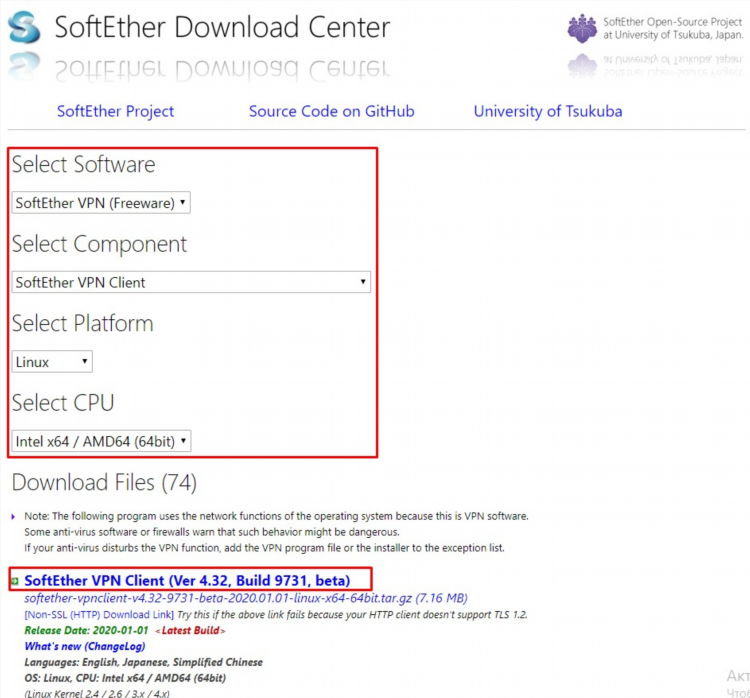
ВПН в настройках Виндовс: особенности настройки и использования
Что такое VPN и зачем он используется
VPN (Virtual Private Network) — это технология, обеспечивающая защищённое соединение через общедоступные сети, такие как Интернет. VPN применяется для шифрования трафика, скрытия IP-адреса и обеспечения конфиденциальности данных. В операционной системе Windows предусмотрены встроенные средства для настройки и подключения к VPN.
Настройка VPN в параметрах Windows
Для настройки VPN-соединения в Windows необходимо выполнить следующие шаги:
-
Открыть меню «Пуск» и перейти в раздел «Параметры».
-
Выбрать пункт «Сеть и Интернет», затем перейти во вкладку «VPN».
-
Нажать кнопку «Добавить VPN-подключение».
-
В появившейся форме указать следующие данные:
-
Поставщик VPN: «Windows (встроенный)».
-
Имя подключения: произвольное название.
-
Имя или адрес сервера: IP-адрес или доменное имя VPN-сервера.
-
Тип VPN: выбрать протокол (например, PPTP, L2TP/IPsec, SSTP или IKEv2).
-
Тип данных для входа: имя пользователя и пароль, сертификат или смарт-карта.
-
После заполнения всех полей необходимо сохранить настройки и подключиться к сети через созданный профиль.
Протоколы VPN, поддерживаемые Windows
Windows поддерживает несколько протоколов VPN:
-
PPTP — устаревший, но широко совместимый.
-
L2TP/IPsec — обеспечивает улучшенную безопасность по сравнению с PPTP.
-
SSTP — использует SSL, хорошо работает в сетях с ограниченным доступом.
-
IKEv2 — устойчив к потере соединения, рекомендуется для мобильных устройств.
-
OpenVPN — официально не поддерживается встроенными средствами, требует установки стороннего клиента.
Выбор протокола зависит от требований безопасности и совместимости с VPN-сервером.
Управление VPN-подключением
После настройки VPN-профиля в параметрах Windows доступно следующее управление:
-
Подключение или отключение от VPN через центр уведомлений или меню «Параметры».
-
Редактирование существующего подключения.
-
Удаление профиля VPN.
-
Установка параметров прокси и автоматического подключения.
ВПН в настройках Виндовс для бизнеса
Организации могут использовать впн в настройках виндовс для создания защищённых каналов связи между удалёнными сотрудниками и корпоративной сетью. Windows позволяет централизованно управлять VPN через групповые политики (GPO), а также с помощью решений, таких как Microsoft Intune или System Center Configuration Manager (SCCM).
Преимущества использования встроенного VPN-клиента Windows
-
Интеграция с системой безопасности Windows.
-
Поддержка различных методов аутентификации.
-
Отсутствие необходимости в стороннем ПО.
-
Возможность централизованного управления в корпоративной среде.
Возможные проблемы и их устранение
Наиболее распространённые ошибки при использовании VPN:
-
Ошибка подключения — может быть связана с неправильными параметрами сервера или блокировкой трафика.
-
Сбои в работе службы «Автоматическое подключение VPN» — рекомендуется перезапустить службу или настроить автозапуск.
-
Проблемы с DNS — иногда требуется указать DNS вручную в свойствах подключения.
Для диагностики используется журнал событий Windows и команды PowerShell.
Часто задаваемые вопросы (FAQ)
Какой VPN-протокол выбрать в Windows?
Для большей безопасности рекомендуется L2TP/IPsec или IKEv2. PPTP использовать не рекомендуется из-за низкой защиты.
Можно ли использовать OpenVPN в Windows без сторонних приложений?
Нет, OpenVPN требует установки отдельного клиента, поскольку не поддерживается встроенным функционалом Windows.
Поддерживает ли Windows автоподключение к VPN?
Да, в свойствах подключения можно включить автоматическое подключение при входе в систему или при необходимости доступа к определённым ресурсам.
Можно ли использовать VPN в Windows без административных прав?
Настройка нового подключения требует прав администратора. Однако подключение к уже созданному профилю возможно с обычной учётной записи.
Где найти журнал ошибок VPN в Windows?
Журнал можно просмотреть через «Просмотр событий» → «Журналы Windows» → «Система» и «Приложения», а также через команду Get-EventLog в PowerShell.